找一台安装Windows Server 2008 r2的服务器
第一步:安装角色
添加角色


把网络策略和访问服务打上勾号

在角色服务里按图打上勾号,点下一步

在角色服务里按图打上勾号,点下一步


点击关闭,完成安装

第二步:配置路由和远程访问
在开始菜单中-->管理工具中找到“路由和远程访问”

如图:右键选择“配置并启用路由和远程访问”


选择自定义配置

全部打上勾号,并下一步

点“完成”

点“确定”,并等待完成配置


完成好配置如下

右键NAT,选择新增接口

选择“本地连接”

选择公用接口到专用网络


按图示操作

按图中步骤,添加的IP地址数,按您的实际要求填写

第三步:配置网络策略服务
按图中找到“网络策略服务器”

网络策略中的红叉的行,右键选择属性,再选择授予访问权限,并点击确定。

第四步:添加VPN账号密码
打开“服务器管理器”

按图示添加VPN的账号密码

修改账号属性,右击账号--属性,在拨入界面,网络访问权限改为 允许访问

第五步:本地安全策略的设置
本步骤是为服务器安全,以网址随便登录桌面和远程桌面。
打开“本地安全策略和组”

按图示步骤一步一步操作,一共是两项,拒绝本地登录和拒绝通过远程桌面服务登录。

完成后如图示

这样整合VPN的安装配置就完成了,快去找一台电脑测试下吧!
END!
插入热心网友MR。朱提供,苹果手机在拨入时需要输入秘钥,配置方法:

解决方法:

插入爱快路由连接搭建好的VPN获取不到IP的解决办法:
在路由和远程访问里--右击本地服务器--属性

点击安全--身份验证方法:

去除可扩展的身份验证协议勾选项

再次拨号就会获取到本地IP了。
2019年12月30日更:
本人能确保按照上述步骤操作能成功,如果有问题在确保上述操作无误后,按照下面方法进行排查:
1、服务器是否有公网IP(或者有没有端口映射)
2、防火墙是否限制了端口(或者类似安全狗之类的管家有没有拦截)
3、如果购买的云VPS,在安全组里面是否进行了端口放行
4、在线端口检测网址 http://coolaf.com/tool/port 输入服务器IP和端口,检测端口是否是开放状态
5、如果遇到拨号错误,百度 vpn XXX 端口 错误,基本能解决大部分问题。
2020年2月26日更:
记录下来备忘:
PPTP需开放端口:
UDP:1723
L2TP需开放端口:
UDP:500
UDP:4500
UDP:1701












评论